3 formas sencillas de agregar música de fondo o pista de audio a un video
Mientras edita o crea un video, con frecuencia necesita reemplazar/cubrir el sonido original con nueva música de fondo o agregar una nueva pista de audio a su archivo de video. Sabes cómo agregar audio al video?
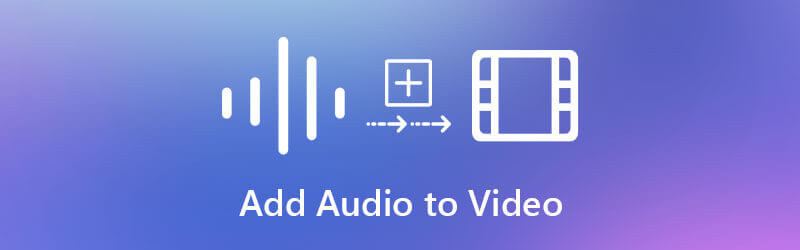
De hecho, muchos editores de vídeo, incluidos algunos Fusión gratuita de vídeo y audio online. puede ayudarlo a agregar audio a video con facilidad. Teniendo en cuenta su necesidad, para esta publicación, nos gustaría compartir 3 métodos simples para agregar música a un video y fusionar vídeo y audio archivos juntos.
Hay una gran cantidad de editores de video en línea que se ofrecen en Internet que pueden ayudarlo a agregar audio a un video con facilidad. Sin embargo, según nuestras pruebas, la mayoría de ellos no cuentan con la función de ajuste básica. En ese caso, no puedes agregar una música de fondo que se ajuste perfectamente al contenido del video. Para ayudarlo a encontrar rápidamente una buena combinación de video y audio en línea, aquí le presentamos el popular Clideo.
Clideo es un editor de audio y video en línea con todas las funciones que incluye muchas funciones de edición útiles que incluyen Agregar música al video, Agregar subtítulos, fusionar videos, comprimir videos, cambiar el tamaño de videos, crear memes y más. Admite todos los formatos comunes como MP4, WMV, VOB, AVI, FLV, MP3, WMA, OGG, WAV y más. Puede utilizar Clideo para fusionar archivos de audio y vídeo en línea de forma gratuita.
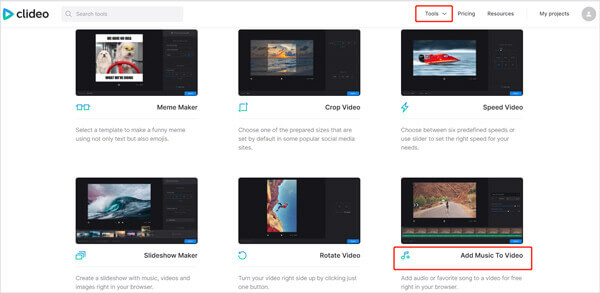
Abra su navegador web, busque y vaya a Clideo Agregar música al video. Aquí también puede navegar al sitio oficial de Clideo, hacer clic en Herramientas y luego ubicar la función Agregar música al video. Cuando llegues a la página, haz clic en Elija el archivo para seleccionar y agregar su archivo de video.
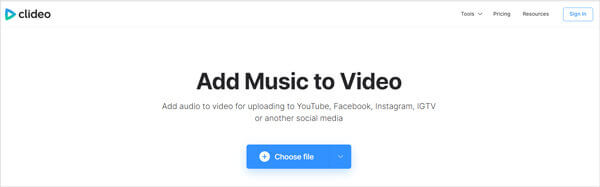
Además de los archivos locales en su computadora, esta combinación gratuita de video y audio en línea también le permite cargar un archivo desde Google Drive y Dropbox. Tomará algún tiempo completar el proceso de carga.
El vídeo añadido se reproducirá automáticamente. Puedes hacer clic Agregar archivo en el lado derecho para agregar audio al video. Puede recortar la pista de audio para que se ajuste a su contenido de video. Además, puedes arrastrar libremente la pista de audio a la posición correcta. Durante este paso, puede ajustar o silenciar el volumen del sonido del video y personalizar el volumen de las nuevas pistas de audio agregadas según sus necesidades.
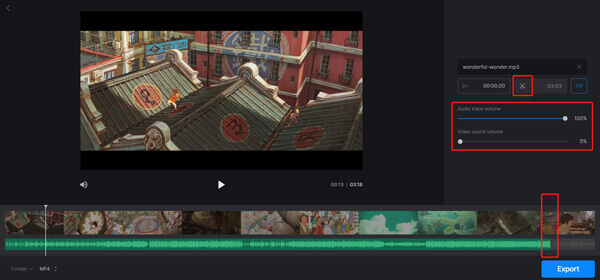
Después de todas estas operaciones, puede hacer clic en el Exportar en la esquina inferior derecha para comenzar a fusionar archivos de video y audio en línea. Debe iniciar sesión con una cuenta de Facebook o Google para continuar agregando esta pista de audio. Luego serás llevado a la página de descarga de videos.
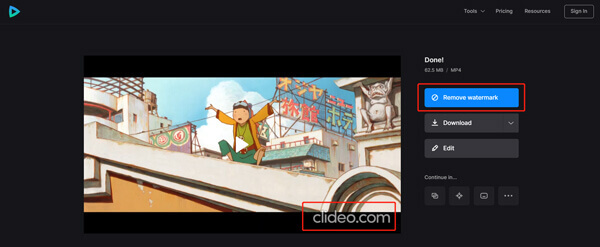
Puedes hacer clic en el Descargar Botón para guardar el vídeo con una marca de agua clideo. O puedes hacer clic en el Quitar marca de agua y sigue las instrucciones para eliminar la marca de agua de tu video. Debes actualizar a Clideo Pro, una versión paga para eliminar la marca de agua.
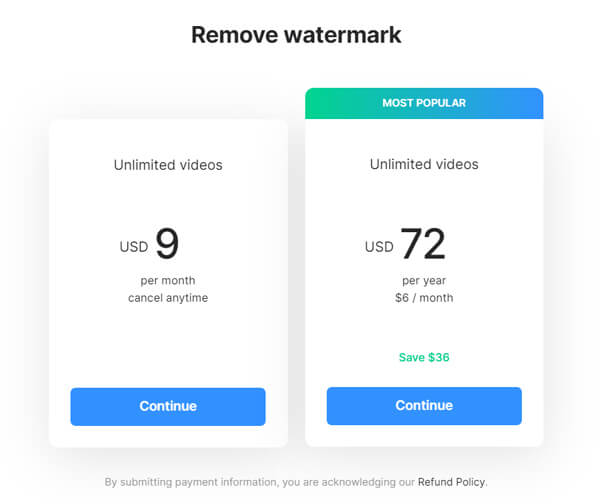
iMovie es el editor de vídeo oficial y predeterminado para usuarios de macOS e iOS. Está diseñado con muchas funciones útiles, incluida la adición de música de fondo al vídeo. Si está utilizando una Mac, puede elegir agregar audio a video gratis en iMovie.
Inicie iMovie, cree un nuevo proyecto y luego importe su video. Puedes hacer clic Archivo en la barra de menú superior y luego elija Importar medios opción para agregar su archivo de video. O puedes arrastrar y soltar el vídeo directamente en la ventana de iMovie. Después de eso, haz clic en el video y arrástralo a la línea de tiempo.
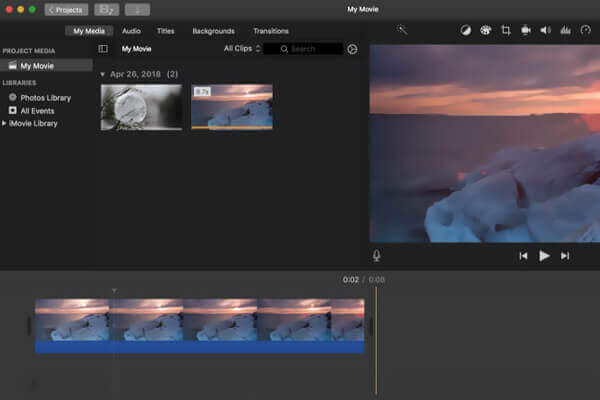
Hacer clic Audio junto a Mis medios y luego seleccione una pista de audio adecuada de iTunes, Efectos de sonido o GarageBand.
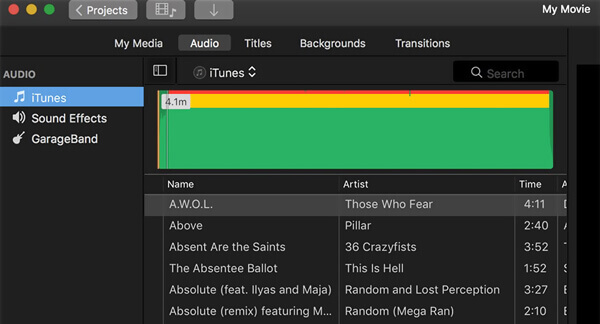
Arrastra la música hacia la línea de tiempo del proyecto. Ahora puedes editar el audio y personalizarlo para que se ajuste a tu contenido de video.
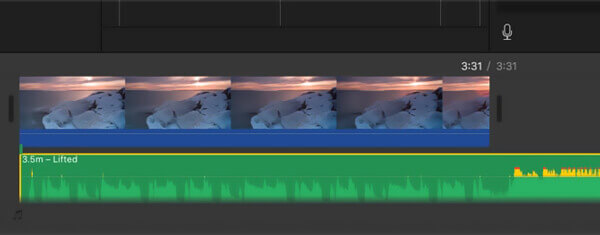
Después de agregar audio al video, puede realizar la exportación normal de iMovie para guardar el video editado en su Mac.
Convertidor de vídeo definitivo es una herramienta profesional de conversión y edición de video/audio que puede ayudarlo a agregar audio a video tanto en PC con Windows 10/8/7 como en Mac sin marca de agua. Admite todos los formatos de vídeo y audio de uso común. Puedes agregar fácilmente cualquier música de fondo a tu video con alta calidad.
Descargue, instale y ejecute gratis esta poderosa combinación de video y audio en su computadora. Hacer clic Agregar archivos para cargar su archivo de video.

Haga clic en salida de audio y seleccione el Agregar pista de audio opción de la lista desplegable. Aparecerá una ventana emergente en la pantalla para que seleccione su pista de audio.
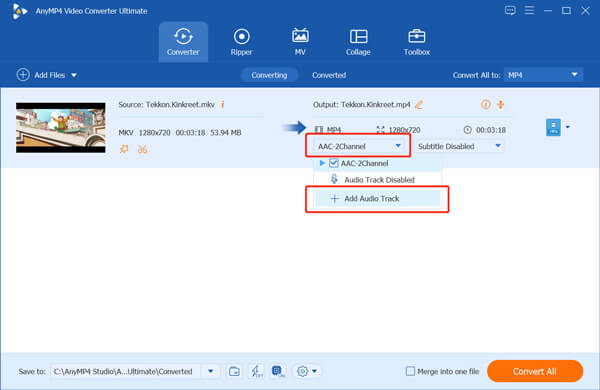
Ahora recibirá un mensaje que le indicará que, si desea editar la pista de audio, haga clic en el botón Editar ahora para ingresar a la ventana de edición de la pista de audio.
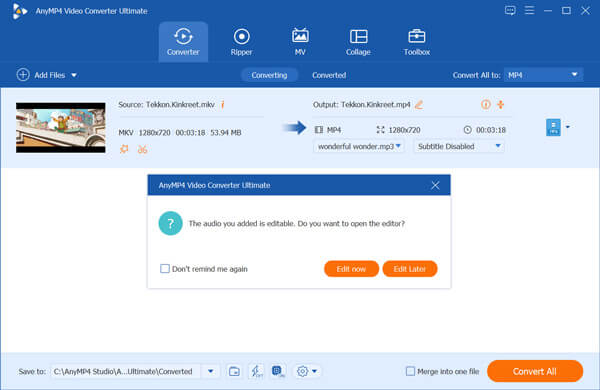
Puede ajustar el volumen de la pista de audio y el efecto de retardo. Haga clic en el DE ACUERDO Botón para confirmar los cambios. Además, puedes eliminar el audio de un archivo de vídeo seleccionando Pista de audio deshabilitada.
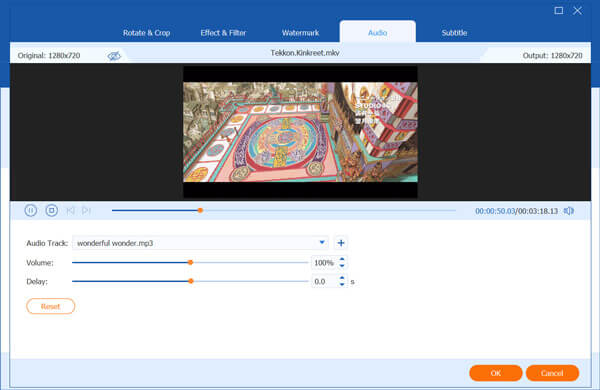
Como se mencionó anteriormente, este editor de video está diseñado con muchas funciones de edición útiles. Entonces, antes de agregar audio al video, puede cortar archivos de video o audio, personalizar efectos y realizar más operaciones según sus necesidades.
Seleccione un formato de salida adecuado de Convertir todo a. Luego haga clic en Convertir todo para guardar este nuevo vídeo en tu computadora.
¿Puedo agregar audio a video en VLC?
Sí, VLC le permite agregar una nueva pista de audio al video para reproducirlo. Puede abrir VLC, hacer clic en Medios y luego en Múltiples archivos para agregar su archivo de video. Marque la casilla Mostrar más opciones y luego Reproduzca otro medio de forma sincrónica. Haga clic en Agregar para cargar la pista de audio. Haga clic en el botón Convertir/Reproducir y elija la opción Reproducir. Cuando regrese a la ventana principal de reproducción, haga clic en el menú Audio, seleccione la opción Pista de audio y luego elija reproducir la nueva pista de audio.
¿Cómo agregar una pista de audio a un video desde YouTube Studio?
Inicie sesión en YouTube Studio y elija Contenido en el menú de la izquierda. Seleccione el video al que desea agregar una pista de audio y luego haga clic en Editor. Desde la fila de audio Nota musical, puede usar la función Agregar una pista para agregar audio al video con facilidad.
¿Cómo puedo reemplazar el audio en un video en línea?
Puede confiar en el Clideo recomendado para agregar una nueva pista de audio a su video y silenciar el sonido original del video. Al hacerlo, puedes reemplazar fácilmente el audio de un vídeo en línea.
Esta publicación habló principalmente sobre cómo agregar audio al video. Puede aprender 3 formas sencillas de fusionar archivos de vídeo y audio. Puedes elegir tu método preferido para agregar una nueva pista de audio al video con facilidad.
Más lectura
3 formas sencillas de extraer audio de un vídeo MP4
¿Cómo extraigo audio de un vídeo MP4? ¿Cómo convertir audio MP4 a MP3? ¿Puede VLC extraer audio de un vídeo? Esta publicación cuenta 3 formas sencillas de extraer audio de un vídeo MP4.
Los 9 mejores reproductores de música para Windows/Mac/iOS/Android
Este artículo recopila los 10 mejores reproductores de música para Windows, Mac, iPhone y Android. Puede elegir el adecuado según sus necesidades.
Solución Plex MKV: una guía completa para reproducir vídeos MKV en Plex Media Server
¿Plex reproducirá archivos MKV? ¿Por qué no puedes reproducir MKV en Plex Media Server? Simplemente obtenga más detalles sobre cómo reproducir archivos MKV en el artículo.
Los 10 mejores convertidores gratuitos de MKV a MP4
¿Alguna vez quisiste convertir videos MKV a formato MP4 gratis? Este tutorial le presentará los 10 mejores convertidores gratuitos de MKV a MP4.